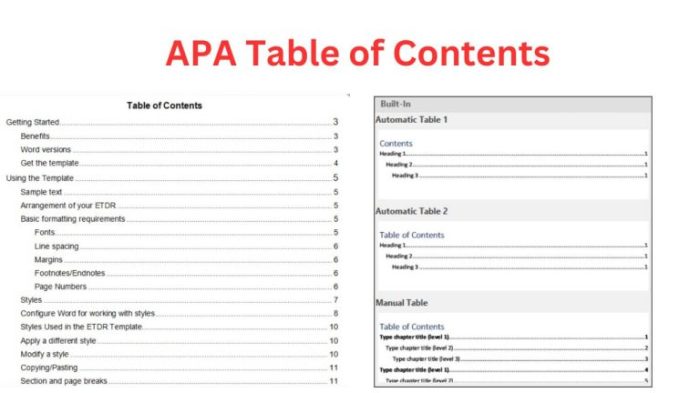Cara membuat titik titik daftar isi – Cara membuat titik-titik daftar isi, baik otomatis maupun manual, sangat penting untuk meningkatkan navigasi dan keterbacaan dokumen. Baik Anda menggunakan Microsoft Word, Google Docs, atau bahkan membuat daftar isi secara manual, panduan ini akan membantu Anda menciptakan daftar isi yang efektif dan terorganisir dengan baik, sehingga pembaca dapat dengan mudah menemukan informasi yang mereka butuhkan.
Kita akan membahas langkah-langkah detail untuk membuat daftar isi otomatis di Microsoft Word dan Google Docs, termasuk mengatasi masalah umum yang mungkin Anda temui. Selain itu, panduan ini juga akan memberikan panduan praktis untuk membuat daftar isi manual, membandingkan keuntungan dan kerugian masing-masing metode, dan memberikan tips untuk membuat daftar isi yang mudah dibaca dan dinavigasi.
Cara Membuat Daftar Isi Otomatis di Microsoft Word
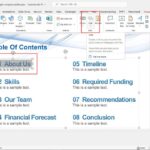
Microsoft Word menyediakan fitur daftar isi otomatis yang sangat membantu dalam menyusun dokumen panjang dan kompleks. Fitur ini secara otomatis menghasilkan daftar isi berdasarkan heading (judul) yang telah Anda tentukan dalam dokumen, sehingga memudahkan pembaca untuk menavigasi isi dokumen. Pembuatan daftar isi otomatis ini relatif mudah dan dapat menghemat waktu dibandingkan membuat daftar isi secara manual.
Langkah-langkah Membuat Daftar Isi Otomatis di Microsoft Word Versi Terbaru
Berikut langkah-langkah umum untuk membuat daftar isi otomatis di Microsoft Word versi terbaru (termasuk Word 2019 dan Microsoft 365):
- Pastikan dokumen Anda telah menggunakan Heading 1, Heading 2, dan seterusnya untuk menandai judul dan subjudul. Penggunaan style heading ini sangat penting agar Word dapat mengenali struktur dokumen Anda.
- Letakkan kursor di tempat Anda ingin menyisipkan daftar isi.
- Pada tab “References”, klik “Table of Contents”.
- Pilih salah satu style daftar isi yang tersedia. Word menyediakan beberapa pilihan tampilan daftar isi.
Word akan secara otomatis menghasilkan daftar isi berdasarkan heading yang ada di dokumen Anda. Jika Anda melakukan perubahan pada dokumen, Anda dapat memperbarui daftar isi dengan mudah.
Perbandingan Cara Membuat Daftar Isi Otomatis di Berbagai Versi Word
Meskipun langkah-langkah dasarnya serupa, terdapat sedikit perbedaan antar versi Word. Berikut perbandingannya:
| Versi Word | Langkah-langkah | Perbedaan |
|---|---|---|
| Word 2016 | Langkah-langkahnya serupa dengan Word 2019 dan 365, namun mungkin terdapat sedikit perbedaan tampilan antarmuka. | Perbedaan antarmuka minimal, fungsionalitas inti tetap sama. |
| Word 2019 | Langkah-langkahnya hampir identik dengan Word 365. | Perbedaan yang sangat minimal, jika ada, hanya pada tampilan visual. |
| Word 365 | Langkah-langkahnya sama dengan Word 2019, dengan kemungkinan adanya pembaruan fitur minor. | Kemungkinan adanya fitur tambahan atau penyempurnaan tampilan. |
Contoh Dokumen Word dengan Struktur Heading yang Tepat
Berikut contoh struktur dokumen Word dengan heading yang tepat untuk menghasilkan daftar isi otomatis yang akurat:
Heading 1: Judul Dokumen
Heading 2: Bab 1: Pendahuluan
Heading 3: Latar Belakang
Heading 3: Rumusan Masalah
Heading 2: Bab 2: Pembahasan
Heading 3: A
Heading 3: B
Heading 2: Bab 3: Kesimpulan
Dengan struktur heading seperti ini, Word akan secara otomatis membuat daftar isi yang terstruktur dan mudah dibaca.
Prosedur Pemecahan Masalah Daftar Isi Otomatis
Jika daftar isi otomatis tidak muncul atau tidak akurat, berikut beberapa langkah pemecahan masalah yang dapat dilakukan:
- Pastikan Anda telah menggunakan style heading yang benar (Heading 1, Heading 2, dll.) untuk semua judul dan subjudul.
- Periksa apakah ada kesalahan dalam penulisan atau format heading.
- Coba perbarui daftar isi dengan mengklik kanan pada daftar isi yang sudah ada, lalu pilih “Update Field”.
- Jika masalah masih berlanjut, coba tutup dan buka kembali dokumen Word.
- Sebagai langkah terakhir, pertimbangkan untuk membuat daftar isi baru.
Langkah-langkah Memperbarui Daftar Isi Otomatis
Setelah melakukan perubahan pada dokumen, Anda perlu memperbarui daftar isi agar tetap akurat. Berikut langkah-langkahnya:
- Klik kanan pada daftar isi.
- Pilih “Update Field”.
- Pilih “Update entire table” untuk memperbarui seluruh daftar isi atau “Update page numbers only” untuk hanya memperbarui nomor halaman.
Cara Membuat Daftar Isi Otomatis di Google Docs
Membuat daftar isi otomatis di Google Docs dapat menghemat waktu dan usaha Anda dalam menyusun dokumen panjang. Fitur ini secara otomatis menghasilkan daftar isi berdasarkan heading (judul) yang telah Anda buat dalam dokumen, sehingga mempermudah navigasi dan pembacaan. Berikut langkah-langkah detailnya.
Langkah-langkah Membuat Daftar Isi Otomatis di Google Docs
Proses pembuatan daftar isi otomatis di Google Docs cukup sederhana dan intuitif. Dengan mengikuti langkah-langkah berikut, Anda dapat dengan mudah membuat daftar isi yang terorganisir dan rapi.
- Siapkan Struktur Dokumen: Pastikan dokumen Google Docs Anda telah terstruktur dengan baik menggunakan heading (Judul 1, Judul 2, dan seterusnya). Heading ini akan menjadi dasar pembuatan daftar isi otomatis. Penggunaan heading yang konsisten sangat penting untuk menghasilkan daftar isi yang akurat.
- Posisikan Kursor: Letakkan kursor pada tempat di mana Anda ingin daftar isi muncul (biasanya di awal dokumen).
- Sisipkan Daftar Isi: Klik menu “Sisipkan” > “Daftar Isi”. Google Docs akan secara otomatis membuat daftar isi berdasarkan heading yang telah Anda buat.
- Tinjau dan Perbaiki: Periksa daftar isi yang dihasilkan. Jika terdapat kesalahan atau ketidakakuratan, pastikan heading dalam dokumen sudah benar dan sesuai.
Contoh Struktur Dokumen Google Docs yang Optimal
Untuk menghasilkan daftar isi yang terorganisir, disarankan untuk menggunakan struktur heading yang logis dan konsisten. Contohnya, gunakan “Judul 1” untuk bab utama, “Judul 2” untuk sub-bab, dan “Judul 3” untuk sub-sub bab. Dengan struktur yang jelas, daftar isi akan lebih mudah dibaca dan dipahami.
Sebagai contoh, sebuah laporan penelitian mungkin menggunakan struktur seperti ini: Judul 1: Pendahuluan, Judul 2: Latar Belakang, Judul 2: Rumusan Masalah, Judul 1: Metodologi Penelitian, Judul 2: Jenis Penelitian, Judul 2: Teknik Pengumpulan Data, dan seterusnya.
Perbedaan Daftar Isi Manual dan Otomatis
Daftar isi manual dibuat secara manual dengan mengetik setiap judul dan nomor halamannya. Metode ini membutuhkan waktu dan usaha yang lebih banyak, serta rawan kesalahan, terutama pada dokumen yang panjang dan kompleks. Sebaliknya, daftar isi otomatis dibuat secara otomatis oleh Google Docs berdasarkan heading yang ada, sehingga lebih efisien dan akurat. Perubahan pada heading di dokumen akan secara otomatis diperbarui pada daftar isi otomatis, sedangkan daftar isi manual memerlukan pembaruan manual.
Menyesuaikan Format Tampilan Daftar Isi
Google Docs memungkinkan Anda untuk menyesuaikan tampilan daftar isi sesuai kebutuhan. Anda dapat mengubah font, ukuran font, spasi antar item, dan lain sebagainya. Untuk melakukannya, klik pada daftar isi yang telah dibuat, kemudian pilih opsi format yang tersedia pada menu konteks atau toolbar.
Sebagai contoh, Anda dapat memilih font Times New Roman dengan ukuran 12pt dan spasi 1.5 untuk tampilan daftar isi yang lebih formal. Atau, Anda dapat memilih font Arial dengan ukuran 11pt dan spasi tunggal untuk tampilan yang lebih modern dan ringkas.
Membuat Daftar Isi Manual
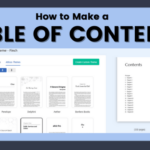
Membuat daftar isi secara manual memberikan kendali penuh atas tampilan dan isi dokumen. Meskipun membutuhkan lebih banyak usaha dibandingkan dengan fitur otomatis, metode ini memungkinkan penyesuaian yang lebih detail dan fleksibel, terutama untuk dokumen dengan struktur kompleks atau desain yang spesifik.
Langkah-Langkah Membuat Daftar Isi Manual
Berikut langkah-langkah sistematis untuk membuat daftar isi manual:
- Identifikasi semua heading dan sub-heading dalam dokumen. Catat judul dan nomor halaman masing-masing.
- Tentukan tingkat heading (misalnya, Heading 1, Heading 2, Heading 3) untuk setiap bagian.
- Buat tabel atau gunakan editor teks untuk menyusun daftar isi. Susun heading dan sub-heading secara hierarkis, sesuai dengan tingkatnya.
- Tambahkan nomor halaman yang sesuai di samping setiap judul.
- Format daftar isi agar sesuai dengan gaya dan desain dokumen.
Contoh Daftar Isi Manual Tiga Level Heading
Berikut contoh daftar isi manual dengan tiga level heading:
Pendahuluan
– 1
Bab 1: Konsep Dasar
- 1 Definisi
- 2 Sejarah Singkat
- 3 Prinsip Kerja
- 2
1.1.1 Konsep A
- 1.2 Konsep B
- 3
1.2.1 Perkembangan Awal
- 2.2 Perkembangan Modern
- 4
Bab 2: Penerapan Praktis
- 1 Kasus Studi A
- 2 Kasus Studi B
- 5
2.1.1 Analisis Data
- 1.2 Interpretasi Hasil
- 6
Kesimpulan
– 7
Keuntungan dan Kerugian Daftar Isi Manual
Membuat daftar isi manual memiliki keuntungan dan kerugian tersendiri dibandingkan dengan metode otomatis.
- Keuntungan: Kendali penuh atas format dan isi; fleksibilitas tinggi dalam desain; cocok untuk dokumen dengan struktur tidak standar.
- Kerugian: Membutuhkan waktu dan usaha lebih; rentan terhadap kesalahan manual; perlu pembaruan manual jika ada perubahan pada dokumen.
Template Sederhana untuk Daftar Isi Manual, Cara membuat titik titik daftar isi
Untuk konsistensi, gunakan template sederhana seperti tabel dengan kolom untuk “Judul”, “”, dan “Halaman”. Gunakan pemformatan (ukuran font, spasi, indentasi) untuk membedakan level heading. Contohnya, Heading 1 dapat menggunakan font lebih besar dan bold, Heading 2 sedikit lebih kecil, dan seterusnya.
Ilustrasi Perhitungan Halaman untuk Daftar Isi Manual
Perhitungan halaman dilakukan secara manual. Setelah selesai menulis dokumen, telusuri setiap heading dan sub-heading. Catat nomor halaman yang sesuai dengan bagian tersebut. Misalnya, jika “Pendahuluan” berada di halaman 1, maka tuliskan “1” di samping “Pendahuluan” pada daftar isi. Lakukan hal yang sama untuk semua bagian dokumen, memastikan angka halaman akurat dan konsisten.
Tips dan Trik Membuat Daftar Isi yang Efektif
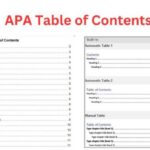
Daftar isi yang baik adalah kunci navigasi yang mudah dan efisien bagi pembaca. Daftar isi yang dirancang dengan baik akan membantu pembaca dengan cepat menemukan informasi yang mereka butuhkan, meningkatkan pengalaman membaca secara keseluruhan. Berikut beberapa tips dan trik untuk membuat daftar isi yang efektif.
Membuat Daftar Isi yang Mudah Dibaca dan Dinavigasi
Kejelasan dan konsistensi adalah kunci utama. Gunakan font yang mudah dibaca dengan ukuran yang cukup besar. Berikan cukup ruang antar item daftar isi untuk menghindari kesan berdesakan. Pertimbangkan penggunaan spasi atau indentasi untuk membedakan bab dan sub-bab. Penggunaan huruf tebal atau miring juga dapat membantu membedakan level judul.
Contoh Judul Bab dan Sub-Bab yang Baik
Judul bab dan sub-bab harus singkat, informatif, dan mencerminkan isi masing-masing bagian. Hindari judul yang terlalu umum atau ambigu. Contoh judul yang baik:
- Bab 1: Pengantar Pemrograman Python
- Bab 2: Tipe Data dan Struktur Data
- 2.1 Tipe Data Dasar
- 2.2 List dan Tuple
- 2.3 Dictionary
- Bab 3: Pengolahan Data
Penggunaan Nomor Halaman yang Efektif
Nomor halaman harus akurat dan mudah ditemukan. Pastikan nomor halaman selaras dengan posisi masing-masing judul bab dan sub-bab. Gunakan format penomoran yang konsisten di seluruh daftar isi. Contoh penempatan nomor halaman yang baik adalah di sisi kanan, sejajar dengan judul.
Pentingnya Konsistensi dalam Penomoran dan Penataan
Konsistensi dalam penomoran dan penataan daftar isi sangat penting untuk menjaga tampilan yang profesional dan mudah dipahami. Gunakan sistem penomoran yang sama secara konsisten (misalnya, 1, 2, 3 atau I, II, III) dan pertahankan konsistensi dalam penggunaan huruf besar, kecil, spasi, dan indentasi.
Memastikan Daftar Isi Mencerminkan Isi Dokumen dengan Akurat
Setelah menyelesaikan penulisan dokumen, selalu periksa kembali daftar isi untuk memastikan bahwa semua bab dan sub-bab tercantum dengan benar dan nomor halaman akurat. Periksa juga apakah judul bab dan sub-bab mencerminkan isi dokumen dengan tepat. Kesalahan kecil dalam daftar isi dapat menyebabkan kebingungan bagi pembaca.
Simpulan Akhir: Cara Membuat Titik Titik Daftar Isi
Membuat daftar isi yang efektif merupakan kunci untuk meningkatkan pengalaman membaca. Dengan memahami berbagai metode pembuatan daftar isi, baik otomatis maupun manual, dan mengaplikasikan tips yang telah diuraikan, Anda dapat menciptakan dokumen yang lebih terorganisir dan mudah dinavigasi. Pilihlah metode yang paling sesuai dengan kebutuhan dan perangkat lunak yang Anda gunakan, dan ingatlah untuk selalu memastikan daftar isi mencerminkan isi dokumen dengan akurat.